Reklāma
Manā pazemīgajā un piesardzīgajā viedoklī ir divas lietas, kuras nekad nevajadzētu kontrolēt automatizētai programmatūrai, kad izmantojat Windows sistēmu: draiverus un reģistru. Tagad jums ir ļoti daudz risinājumu, ja vēlaties iet pa šo ceļu, bet, ja esat pieredzējis lietotājs, es vienkārši to neieteiktu. Tas var izraisīt sistēmas nestabilitāti un dažas lielas problēmas. Es to esmu pieredzējis no pirmavotiem, un tas nav jautri.
Ierīču draiveru medības vienalga vairs nav šāds uzdevums. Lielākajai daļai jūsu Windows draiveru nekad nevajadzēs pieskarties tieši no lodziņa. Tomēr jūsu videokarte atrodas savā svētajā teritorijā. Video kartes draiveri tiek atjaunināti biežāk nekā, piemēram, jūsu tīkla kartes draiveri. Videokartes draiveru atjaunināšana var parādīt arī milzīgu veiktspējas uzlabojumu jūsu sistēmā. Šo draiveru atjaunināšana ir ļoti būtiska, ja esat spēlētājs.
Ja šodien iegādājaties jaunu Windows datoru, jūsu grafisko karti ražos viens no diviem uzņēmumiem: NVIDIA vai AMD 5 iemesli, kāpēc AMD procesori tiek lemti [atzinums] 1999. gada beigās es uzbūvēju savu pirmo datoru. Tas izmantoja AMD Athlon procesoru, kura pulksteņa frekvence bija 500 MHz, kas bija pietiekami ātrs, lai tajā laikā spēlētu lielāko daļu spēļu, kā arī labāka vērtība ... Lasīt vairāk . Šāda ierobežota izvēle patiešām padara vadītāju atjaunināšanu par ļoti nesāpīgu pieredzi. Tik nesāpīgi, ka abās vietnēs ir automatizēti resursi, kas (iespējams) ļaus jums veikt videokartes draiveru atjaunināšanu tikpat vienkāršu kā dažus klikšķus.
Videokartes kartes atrašana
Pirmais solis ir faktiski izdomāt, ko mēs meklējam. Sāksim ar savu Vadības panelis un tad uz Ierīču pārvaldnieks.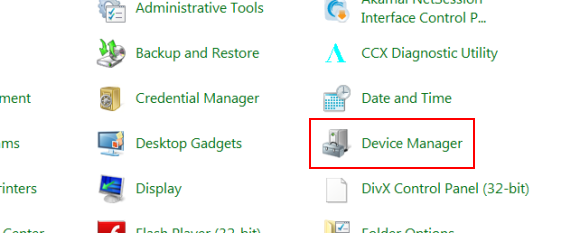
Turpmāk jūs vēlaties noklikšķināt uz Displeja adapteri galvenes, lai paplašinātu koku.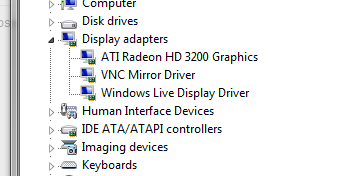
Turpmāk vajadzētu būt viegli uztveramam, kāda ir jūsu videokarte. Kā redzat, man ir ATI Radeon HD 3200, ATI pieder AMD.
Sauksim šo nākamo soli tikai par saīsni. Ar peles labo pogu noklikšķiniet uz videokartes nosaukuma un noklikšķiniet uz Atjaunināt draivera programmatūru .... Tam vajadzētu parādīt sekojošo.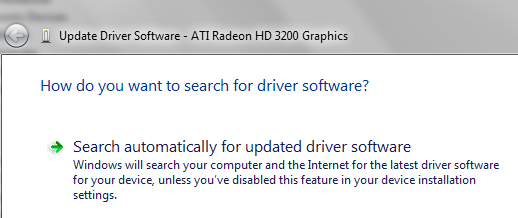
Pirmā tur parādītā opcija ir tā, uz kuras vēlaties noklikšķināt, lai automātiski meklētu draiveru atjauninājumus tiešsaistē. Ja tas tiek atjaunināts, tas ir satriecoši. Iet uz priekšu un sekojiet, lai tos instalētu. Ja nē, jūs saņemsit šo ziņojumu.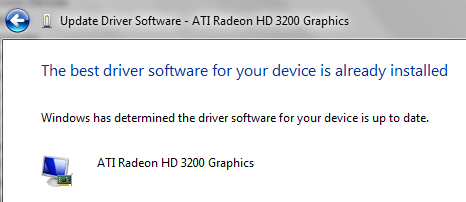
Tomēr, ņemot vērā šo piezīmi par automātiskas programmatūras neuzticēšanos agrāk, mēs neklausīsimies Windows. Windows varētu būt nepareizs. Tātad, tagad, kad esam izdomājuši, kāda veida videokarte jums ir, turpināsim meklēt.
NVIDIA kartes
NVIDIAers var vienkārši noklikšķināt uz šīs saites: http://www.nvidia.com/Download/index.aspx? lang = en-us
Pēc tam apakšā redzēsit sekojošo.
2. variants ir tas, ko jūs vēlaties apmeklēt šeit. Šīs automātiskās pārbaudes laikā es ieteiktu izmantot pārlūkprogrammu Internet Explorer, jo tā darbojas ar ActiveX un pārlūka spraudņiem nedaudz labāk nekā vairums pārlūku (pārsteidzoši). Tas var pamudināt instalēt ActiveX vadīklu vai parādīt programmatūras instalēšanas uzvedni. Iziet cauri tam. Tas ir droši. Pēc tam jums vai nu tiks parādīts ekrāns, kurā teikts, ka jums ir nepieciešami atjaunināti draiveri, vai draiveri ir atjaunināti, vai arī, ka automātiskā pārbaude nav izdevusies.
Ja automatizētā pārbaude neizdevās, es ļoti iesaku jums atgriezties un ķerties pie tā 1. variants, manuāli atlasot atjaunināmo karti.
AMD kartes
Ja izmantojat AMD / ATI GPU, vēlaties doties šeit: http://support.amd.com/us/gpudownload/Pages/index.aspx

No turienes jūs vēlaties mēģināt Automātiski noteikt un instalēt (labajā pusē). Atkal atrodieties Internet Explorer, kamēr to darāt. Jūtieties droši instalēt un izpildīt visas uzvednes, kas parādās procesa laikā, jo pārlūka spraudņiem ir jāzina, kuru karti izmantojat. Ja tā ir veiksmīga, jums tiek paziņots, ka jūsu karte ir atjaunināta vai ka tā ir jāatjaunina, pretējā gadījumā tā jums pateiks, ka skenēšanu nevarēja pabeigt.
Ja skenēšana neizdodas, dodieties atpakaļ un izpildiet viņu piecu darbību procesu, lai precīzi noteiktu precīzus videokartes draiverus. Šis ir drošākais atjaunināšanas veids.
Viena lieta, ko es nekad neieteikšu, ir tāda, ka jūs izmantojat automatizētu programmatūru, piemēram, SlimDrivers vai Driver Magician. Pat vislabākajā ticībā šīs programmas nezina jūsu sistēmu tik labi kā jūs. Sliktākos gadījumos šīs programmas ir piepildītas ar spiegprogrammatūru un reklāmprogrammatūru, kas patiešām var sabojāt jūsu sistēmu. Visu laiku populārākie interneta krāpniecības un krāpniecības gadījumiŠeit ir daži izplatīti tiešsaistes krāpšanas piemēri, kas palīdzēs pamanīt krāpšanos ar internetu un izvairīties no nokļūšanas slazdos. Lasīt vairāk
Es gribētu ieteikt jums ne tikai Google atjauninājumus, bet arī draiverus. Iegūstiet tos tieši no ražotāja, kā es jums paredzēju. Nav prātīgi uzticēties atjauninājumiem no vietnes one-official-driver-site.com, vai jūs zināt?
Veiksmi jūsu sistēmas vizuālo attēlu atsvaidzināšanā un, ja rodas kādas problēmas, ierakstiet šeit komentāru.
Kreigs ir tīmekļa uzņēmējs, filiāļu tirgotājs un emuāru autors no Floridas. Jūs varat atrast vairāk interesantu lietu un sazināties ar viņu vietnē Facebook.

